DNS Jumper 快速測試、切換多組 DNS 設定
2025/3/4 更新:Dns Jumper 軟體版本更新至 2.3 最新版。
DNS主要是在上網時用來解析網域名稱(網址)、導引到正確主機IP位址的服務,一般網路服務供商(ISP,也就是HINET、台灣固網之類的網路公司)都會為自己的用戶提供穩定、可靠的DNS服務,讓大家可以正常上網。
自從OpenDNS與Google等廠商都陸續提供以高安全性與高反應速度...等特性為訴求的新型態DNS解析服務後,不少人都會因應不同狀況使用不同DNS主機來瀏覽網頁或做相關測試。
如果你因為工作上的需求常常需要使用內部或外部不同的DNS主機來解析網址、測試網路服務的話,可以試試看下面這個DNS Jumper免費軟體,透過它快速切換、套用不同DNS設定值,不用再到控制台的層層選單慢慢按囉。
▇ 軟體小檔案 ▇ (錯誤、版本更新回報)
- 軟體名稱:DNS Jumper
- 軟體版本:2.3
- 軟體語言:英文、簡體中文
- 軟體性質:免費軟體
- 檔案大小:452KB
- 系統支援:Windows 7/8/10/11
- 官方網站:http://www.sordum.com/
- 軟體下載:Download 下載
DNS Jumper提供一個相當簡單好用的圖形操作介面,除了支援多網卡設定之外,還內建了將近20組免費DNS解析服務,更可手動自行設定多組不同DNS主機,還提供了「Fastest Dns」速度檢測功能,讓我們測試看看哪組DNS反應速度比較快。
操作介面:
第1步 將DNS Jumper軟體下載回來、解壓縮後,直接按兩下執行「DnsJumper.exe」程式即可使用,免安裝。 DNS Jumper提供多國語言介面,不過Chinese的部份只有簡體中文。
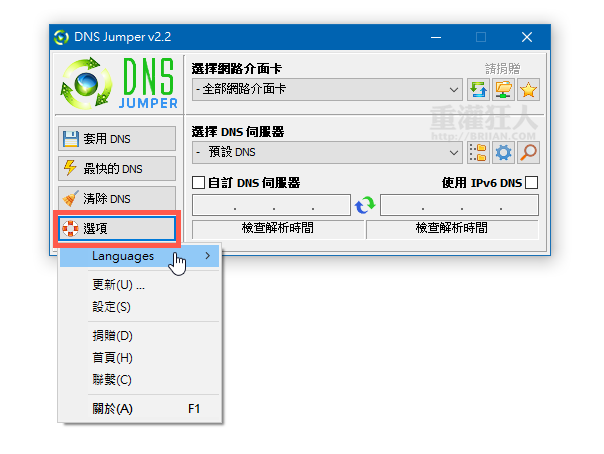
第2步 要開始使用時,請先選擇好你要設定的網卡,然後在下方選單中點選你要使用的DNS伺服器,如「Google」。
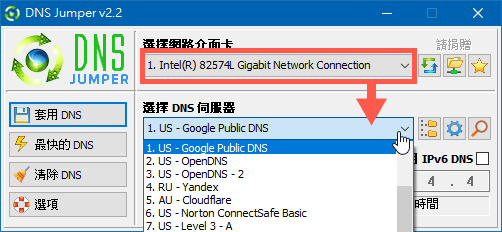
第3步 選擇好之後,直接按左邊的「應用DNS」按鈕即可將指定網卡的DNS改為新的設定值。如果想檢測DNS伺服器的回應速度,可以按一下IP下方的按鈕測試看看。
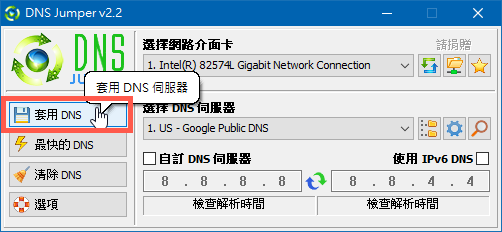
第4步 另外我們也可以按左邊的「最快的DNS」按鈕檢測目前清單中哪組DNS伺服器的回應速度最快,按下去就可以一一檢測。
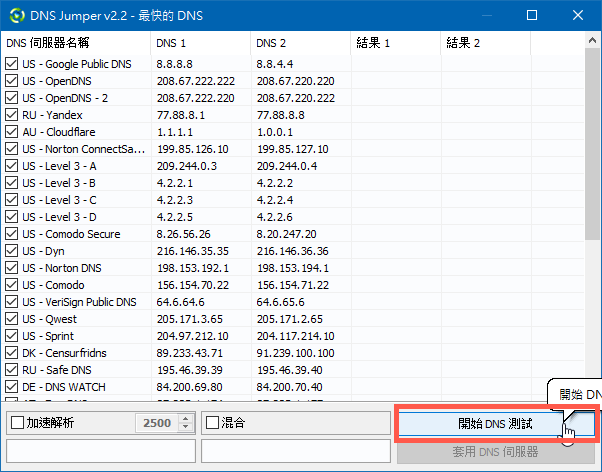
第5步 如果你想手動新增其他DNS伺服器IP的話,請按一下選單右邊的「+」按鈕,自行設定。
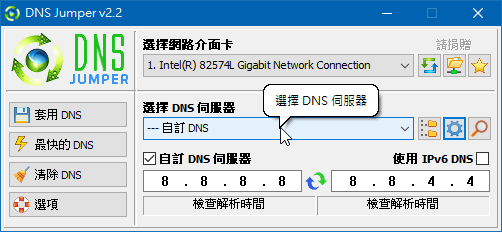
延伸閱讀:
目前最新版是2.0
Dns Jumper v1.0.5 (The world’s first IPv6 Dns changer)
Why should you use DnsJumper:
1. It could help you reach websites where access has been blocked.
2. It might improve your security by using secure DNS servers.
3. It can protect your children from inappropriate websites and can Block Porn Sites. (Just use one of the Family safe DNS)
4. It can speed your browsing (move to a faster Domain Name Service)
5. Changing your settings manually can take a little work , But with DNS Jumper it’s relatively easy (one click)
It is portable FREEWARE
Homepage:
http://www.sordum.org/7952/dns-jumper-v1-0-5/
help files:
http://www.sordum.org/dns_jumper/dnsjumper/help.zip
Youtube:
http://youtu.be/6CoLtIsNB8o
if it is possible could you please translate DsnJumper.ini to your language and send us
Thank you and Best Regards
sordum.org TEAM
真的很不错噢!
試試看 GRC 的也不賴 重點是超級小 一百多K
http://www.grc.com/dns/benchmark.htm
這個工具對一般USER想要轉換 DNS設定來講,
確實非常的方便,
也免的 AYO阿佑 多費唇舌來一次又一次的教學,
讓 USER 眼見為憑,
絕對好過 AYO阿佑 一次又一次蓋的天花亂墜,
然後USER有聽沒有懂!!
可真的是拯救了 AYO阿佑 的舌頭呀!!
以上 AYO 阿佑
大大,您好
看到您的BLOG上有很多實用的文章,我可否按照您的步驟,我自己製作圖片,分享在我的blog上呢? 下方會備註~資料來源 重灌狂人
我測出來是Norton最快